背景填充模式的更改方法,在图形属性对话框中更改填充模式
作者:王秋霜时间:2024-03-06 09:46:19
需选择文本图层,点击“外观”中的“图形属性”按钮,进入对话框,设置填充模式为每行,最后确认。
同一场景中,保持一致的透视关系是关键,在视觉上,一个画面只能保持一种透视关系,不可混合,透视是绘画基础。
场景插画通常采用两点透视或三点透视,使画面更富层次感,三点透视特别适合呈现身临其境感,常见于城市背景插画,两点透视适合正常视角,一点透视则适用于特殊场景。

一、背景填充模式的更改方法
1、在基本图形面板中选择文本图层。
2、单击“外观”下的“图形属性”按钮(扳手图标)。
3、在图形属性对话框中(在背景样式下),将填充模式设置为每行,然后单击确定。
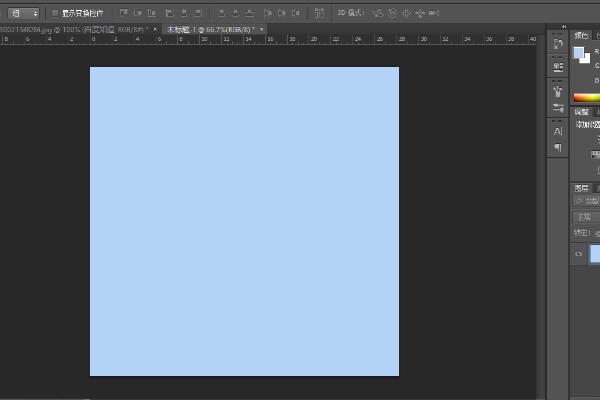
二、同一场景插画中角色和背景是同一个透视关系吗
1、在同一个场景画面中,透视关系当然是保持一致的,如果在这个画面中不同的对象透视关系不同,那么这两个物体就会融入不到一起,必定会有一个很的突兀。
2、从人的视觉上来说,这个透视关系就是只能保持一个的,不可一个画面中出现两种透视关系,这样就不符合正确的视觉效果了,透视基础是绘画中最基本,所以新手还是要打好基础。

3、场景插画常用的透视关系就是两点透视、三点透视,这种透视关系看起来画面会更加丰富有立体感,纵深关系也会非常明显,尤其是三点透视,在视觉上有一种身临其境的感觉,视觉效果也是透视关系中最好的。

4、很多以城市为背景的场景插画就喜欢用三点透视,而两点透视更适合正常的视角去使用,一点透视在一些特殊的场景中也非常适合使用。
本文由作者上传并发布(或网友转载),本站仅提供信息发布平台,文章仅代表作者个人观点。


